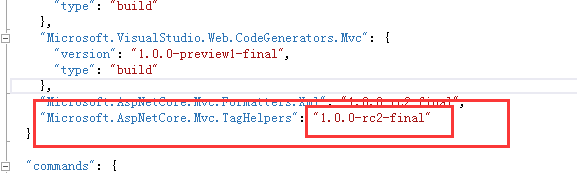
这里的版本是1.0.0-rc2-final,之前直接通过nuget引用默认版本是1.0.0版本如图本地已经下载了两个版本:
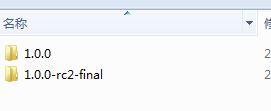
各位需要注意版本一直,不然还原程序包的时候会出错
2.注意:怎么在试图页面使用自定义标签
如果要在html中使用定义的标签,需要注意命名规则如图上面定义的类: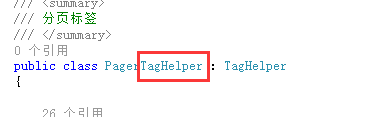
标签类必须以TagHelper结尾,然后在试图中使用如图所示: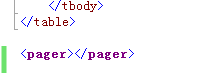
这里的pager就是上面PagerTagHelper对应的标签,去掉固定的TagHelper然后剩余Pager,因为html标签都是小写所以是pager,咋们先在Process中打个断点然后F5调试,可以看到进入了咋们重写的方法中,这样pager标签就和标签类对应上了
3.注意:怎么识别标签中的属性
咋们在自定义标签类中定义个属性(这里因为要做分页所以这里直接定义个分页参数的对应属性类当做标签类的属性),分页参数类如下:
/// <summary> /// 分页option属性 /// </summary> public class MoPagerOption {/// <summary>/// 当前页 必传/// </summary>public int CurrentPage { get; set; }/// <summary>/// 总条数 必传/// </summary>public int Total { get; set; }/// <summary>/// 分页记录数(每页条数 默认每页15条)/// </summary>public int PageSize { get; set; }/// <summary>/// 路由地址(格式如:/Controller/Action) 默认自动获取/// </summary>public string RouteUrl { get; set; }/// <summary>/// 样式 默认 bootstrap样式 1/// </summary>public int StyleNum { get; set; } }然后定义的属性PagerOption截图如: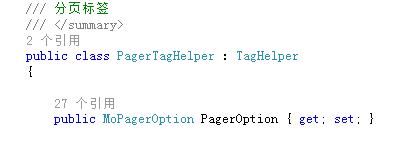
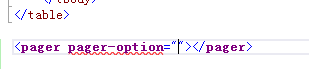
// GET: Articlespublic async Task<IActionResult> Index(int id = 1){ var artiles = _context.Article; var pageOption = new MoPagerOption {CurrentPage = id,PageSize = 2,Total = await artiles.CountAsync(),RouteUrl = "/Articles/Index" }; //分页参数 ViewBag.PagerOption = pageOption; //数据 return View(await artiles.OrderByDescending(b => b.CreateTime).Skip((pageOption.CurrentPage - 1) * pageOption.PageSize).Take(pageOption.PageSize).ToListAsync());}然后在试图对应的自定义分页标签属性中:using Microsoft.AspNetCore.Razor.TagHelpers;using System;using System.Collections.Generic;using System.Linq;using System.Text;using System.Threading.Tasks;namespace Text.Core.Extend{ #region 分页扩展 PageExtend /// <summary> /// 分页option属性 /// </summary> public class MoPagerOption {/// <summary>/// 当前页 必传/// </summary>public int CurrentPage { get; set; }/// <summary>/// 总条数 必传/// </summary>public int Total { get; set; }/// <summary>/// 分页记录数(每页条数 默认每页15条)/// </summary>public int PageSize { get; set; }/// <summary>/// 路由地址(格式如:/Controller/Action) 默认自动获取/// </summary>public string RouteUrl { get; set; }/// <summary>/// 样式 默认 bootstrap样式 1/// </summary>public int StyleNum { get; set; } } /// <summary> /// 分页标签 /// </summary> public class PagerTagHelper : TagHelper {public MoPagerOption PagerOption { get; set; }public override void Process(TagHelperContext context, TagHelperOutput output){ output.TagName = "div"; if (PagerOption.PageSize <= 0) { PagerOption.PageSize = 15; } if (PagerOption.CurrentPage <= 0) { PagerOption.CurrentPage = 1; } if (PagerOption.Total <= 0) { return; } //总页数 var totalPage = PagerOption.Total / PagerOption.PageSize + (PagerOption.Total % PagerOption.PageSize > 0 ? 1 : 0); if (totalPage <= 0) { return; } //当前路由地址 if (string.IsNullOrEmpty(PagerOption.RouteUrl)) {//PagerOption.RouteUrl = helper.ViewContext.HttpContext.Request.RawUrl;if (!string.IsNullOrEmpty(PagerOption.RouteUrl)){ var lastIndex = PagerOption.RouteUrl.LastIndexOf("/"); PagerOption.RouteUrl = PagerOption.RouteUrl.Substring(0, lastIndex);} } PagerOption.RouteUrl = PagerOption.RouteUrl.TrimEnd("/"); //构造分页样式 var sbPage = new StringBuilder(string.Empty); switch (PagerOption.StyleNum) {case 2: {break; }default: {#region 默认样式sbPage.Append("<nav>");sbPage.Append(" <ul class="pagination">");sbPage.AppendFormat("<li><a href="{0}/{1}" aria-label="Previous"><span aria-hidden="true">«</span></a></li>",PagerOption.RouteUrl,PagerOption.CurrentPage - 1 <= 0 ? 1 : PagerOption.CurrentPage - 1);for (int i = 1; i <= totalPage; i++){ sbPage.AppendFormat("<li {1}><a href="{2}/{0}">{0}</a></li>",i,i == PagerOption.CurrentPage ? "class="active"" : "",PagerOption.RouteUrl);}sbPage.Append("<li>");sbPage.AppendFormat(" <a href="{0}/{1}" aria-label="Next">", PagerOption.RouteUrl, PagerOption.CurrentPage + 1 > totalPage ? PagerOption.CurrentPage : PagerOption.CurrentPage + 1);sbPage.Append("<span aria-hidden="true">»</span>");sbPage.Append(" </a>");sbPage.Append("</li>");sbPage.Append(" </ul>");sbPage.Append("</nav>");#endregion } break; } output.Content.SetHtmlContent(sbPage.ToString()); //output.TagMode = TagMode.SelfClosing; //return base.ProcessAsync(context, output);} } #endregion}5.效果展示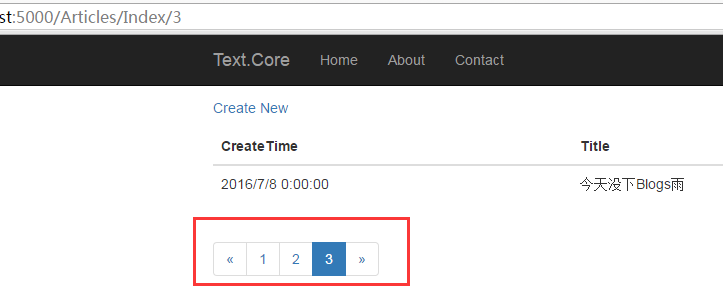
右键查看浏览器中的html元素: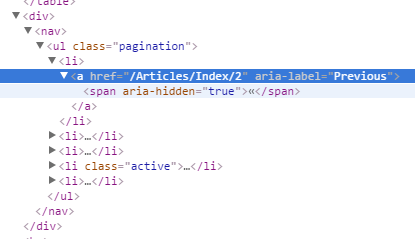
以上就是本文的全部内容,希望对大家的学习有所帮助,也希望大家多多支持脚本之家。